マスターページを適用しよう!


![3コマ目 ジミー「え〜っと…、つまりどういうこと?…良く分かんないんだけど…」チップくん「うん,ちょっと説明しようか! 実をいうと、InDesignの[ページ]には2種類の作業スペースがあるんだよ」](https://blogger.googleusercontent.com/img/b/R29vZ2xl/AVvXsEhlPbi9N4UMRz6xVNCuoss4tcS3XZGH-OT-mvDJSVa1WN7JwF7Yql2-77pM2v9DtXBPjQZ_9zBf7hw3H6BvgPw4iCkgcKezh7_-kFPypJovj5i5NPk5yJvtbegXPkdYSEEydUOfIS858OY/s1600-rw/jim_0022_3.png)
![4コマ目 チップくん「まず1つ目の作業スペースは[スプレッド]!! [スプレッド]は実際に印刷する誌面のレイアウトを作るためのスペースなんだ!」ジミー「え〜っと…,それってさっきまで画像をトリミングしてたページのこと?」](https://blogger.googleusercontent.com/img/b/R29vZ2xl/AVvXsEjFiO-hKL5FjCFBJKI8ceAv8qW0S7TSaHM9u6XLUurBtqS3ko6cuj3ZyvFpP1rbPCkcXCAs2UYsMn3yWNfQuoP6Dv536bFxKMJflvQDbw0UiIclfh-3ZsPZnXfaRNKJa0Q8ltyY9nfEEfo/s1600-rw/jim_0022_4.png)
登録したマスターページを空のページにドラッグするとマスターページが適用されるんだ。適用されたページにはマスターページ上のアイテムが表示されるんだけど、これってどういうことなのかな? 順番に解説するよ!


[ページ]パネルには[マスターページ]と[スプレッド](ページ)という2つの作業スペースがあって、それぞれに役割があるんだ。
まず[スプレッド]は今まで作業していたページのこと。実際に印刷する誌面のデザインやレイアウトをつくるスペースで、必要な数だけページを増やすことができるよ!
じゃあ、今回紹介した[マスターページ]にはどんな役割があるのかな?
次回は[マスターページ]の役割を見ていくよ!
まず[スプレッド]は今まで作業していたページのこと。実際に印刷する誌面のデザインやレイアウトをつくるスペースで、必要な数だけページを増やすことができるよ!
じゃあ、今回紹介した[マスターページ]にはどんな役割があるのかな?
次回は[マスターページ]の役割を見ていくよ!
12/2……1コマ目を更新
12/5……2コマ目を更新
12/17……3コマ目を更新
4/10……4コマ目を更新


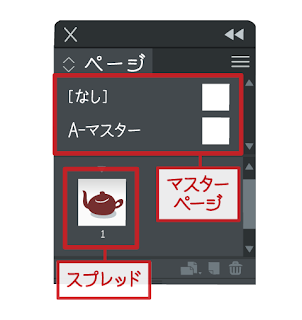

![2コマ目 チップくん「うん、それはね、 新しくつくったページに[マスターページ]を 適用していたからなんだ!」ジミー「ますたーぺーじ?え〜っと…??」](https://blogger.googleusercontent.com/img/b/R29vZ2xl/AVvXsEj_Vco8jyc8lM2Rs1_4KvtlPxX-iZy7dDySa7q_Mp1psE19Mns0s0g05i1gOwRGet21eJkXCtWkMLhRjvFKNC_POFVhsErUsAsKZE21mfoHqquIVlbgsaft3WUqlPnHO4WdBne28MMkACs/s1600-rw/jim_0021-2.png)
![3コマ目 チップくん「くわしい話はともかく!まず実際にやってみようか![ページ]パネルで 1ページ目を選択して, そのままマスターページにドラッグしてみて!!」](https://blogger.googleusercontent.com/img/b/R29vZ2xl/AVvXsEiuJ7iyTeF8t3H8XAj1n52c9pQwmGK0PydUlKt-IUzfgKVte8VM6V_-7XX69VapN4I5W_8hEwLVSCC1JhhcA3dVsVYQVkhhrd6kPfi8tNpk12iT1jxlPjgyFoaxvuA4zF-KzS74WVPGsYs/s1600-rw/jim_0021-3.png)
![4コマ目 チップくん「マスターページのところでマウスのボタンを離すと……」ジミー「あっ!ページが出てきたね?」チップくん「ドラッグしたページが[マスターページ]として登録されたんだよ!」](https://blogger.googleusercontent.com/img/b/R29vZ2xl/AVvXsEjwsqNJNB_UR_keeLbOGui5goVx7dWuo4dWefa_32Y_e-fMvzJU2M4ynFBWBiVC_Q1BB1FsRrWI7VAK36U3jrraWmZX_mtuuVerLuCP82qu_fDaP5LHKsvxSx1h_zGYsFtiFKKTbF2J3hg/s1600-rw/jim_0021-4.png)

![1コマ目 ジミー「ふ〜ん、これが[ページ]パネル? 何だか色々な項目があるね!」チップくん「それぞれの役割は進めながら説明するよ!今はパネルの見た目だけ覚えておこう!」](https://blogger.googleusercontent.com/img/b/R29vZ2xl/AVvXsEhWMYyHAPdm71W235SJir7apbzZIUjBdJL7gTR3WTfOZbHrEKeZmE1FTbscUqWXJ7SjzQe6PRtbscETTkFn_c1PXi3Cqw9pHQXGoeCDbHGD9akHo4eI3LvNVfhPdznEdSLSsFjktix0ncU/s1600-rw/jim_0020_1.png)






